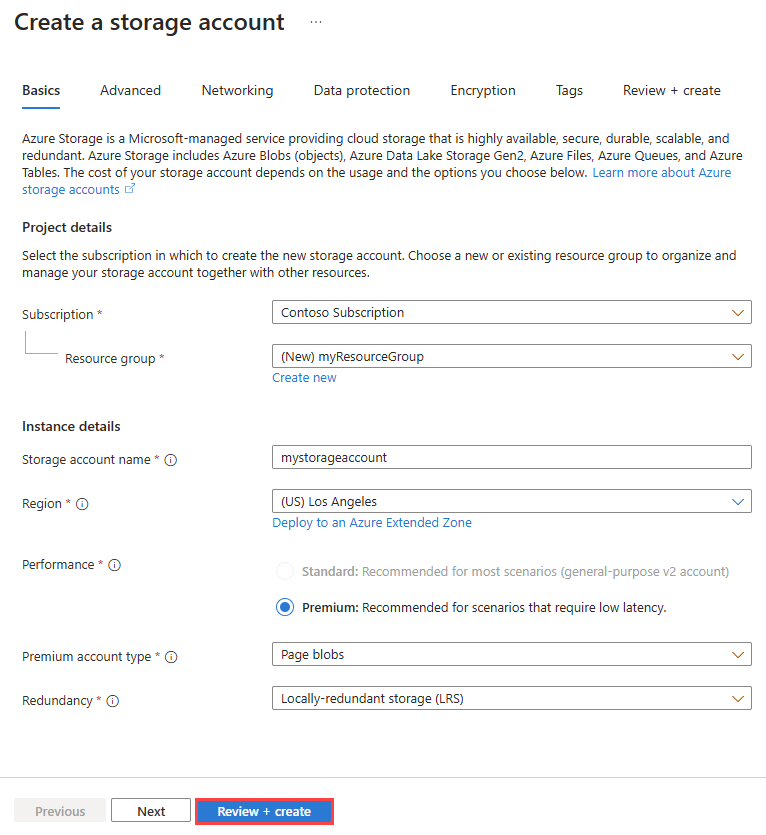Criar uma conta de armazenamento em uma Zona Estendida do Azure
Nesse artigo, você aprende a criar uma conta de armazenamento do Azure na Zona Estendida de Los Angeles.
Pré-requisitos
Uma conta do Azure com uma assinatura ativa. Crie uma conta gratuitamente.
Acesso à Zona Estendida de Los Angeles. Para obter mais informações, veja Solicitar acesso a uma Zona Estendida do Azure.
Entrar no Azure
Entre no portal do Azure com sua conta do Azure.
Criar uma conta de armazenamento em uma Zona Estendida
Nesta seção, você criará uma conta de armazenamento em uma Zona Estendida.
Na caixa de pesquisa na parte superior do portal, insira armazenamento. Selecione Contas de armazenamento nos resultados da pesquisa.
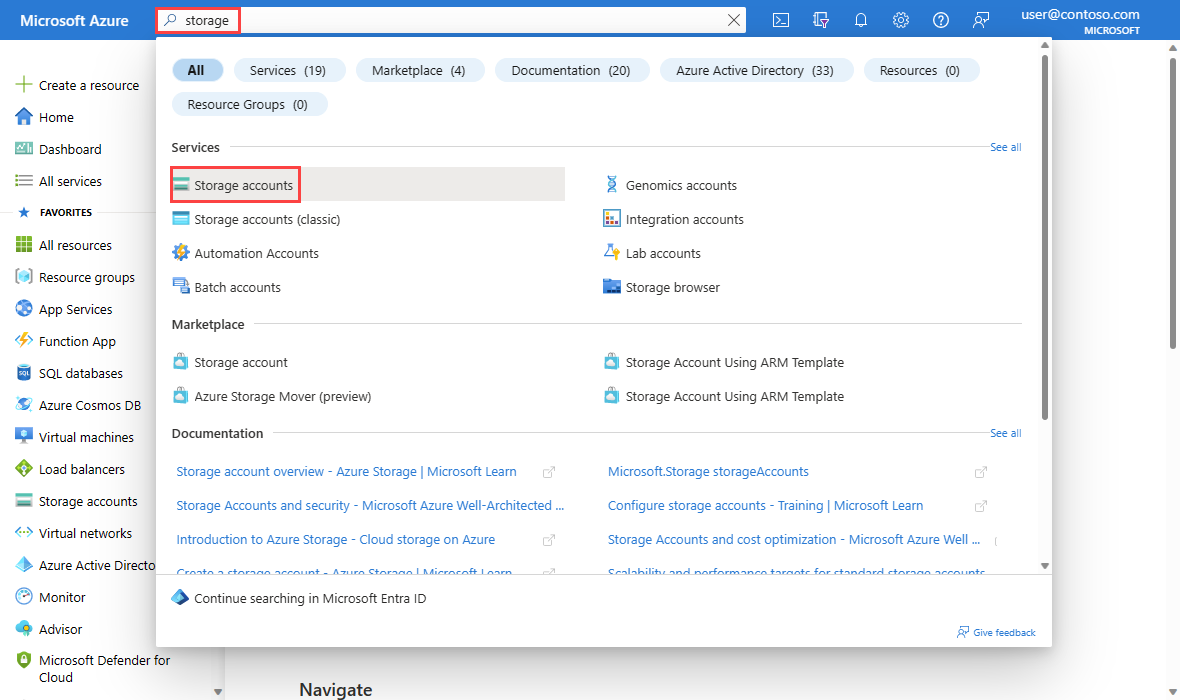
Na página Contas de Armazenamento, selecione +Criar.
Na guia Noções Básicas de Criar uma conta de armazenamento, insira ou selecione as informações a seguir:
Configuração Valor Detalhes do projeto Subscription Selecione sua assinatura do Azure. Resource group Selecione Criar novo.
Insira myResourceGroup em Nome.
Selecione OK.Detalhes da instância Nome da conta de armazenamento Insira um nome exclusivo. Region Selecione (EUA) Oeste dos EUA e, em seguida, selecione Implantar em uma Zona Estendida do Azure.
Em Zonas Estendidas do Azure, selecione Los Angeles.
Selecione o botão Selecionar.Desempenho Premium é a única opção disponível para uma Zona Estendida. tipo de conta Premium Selecione blobs de página. Outras opções disponíveis são Blobs de blocos e Compartilhamentos de arquivos. Redundância LRS (armazenamento com redundância local) é a única opção disponível para uma Zona Estendida. Observação
As Zonas Estendidas do Azure só dão suporte a contas de armazenamento premium com redundância de LRS (armazenamento com redundância local).
Selecione Examinar + criar.
Examine as configurações e selecione Criar.
Limpar os recursos
Quando não for mais necessário, exclua a conta de armazenamento e seu grupo de recursos:
Na caixa Pesquisar na parte superior do portal, insira myResourceGroup. Selecione myResourceGroup nos resultados da pesquisa.
Selecione Excluir grupo de recursos.
Em Nome do grupo de recursos, digite myResourceGroup e selecione Excluir.
Selecione Excluir para confirmar a exclusão do grupo de recursos e todos os seus recursos.